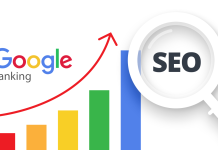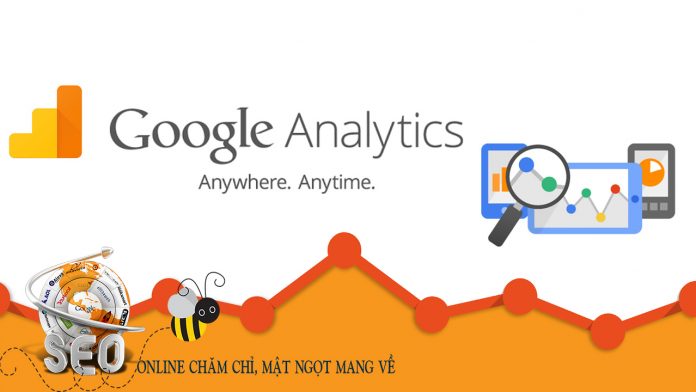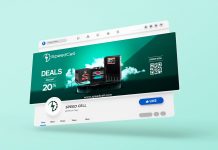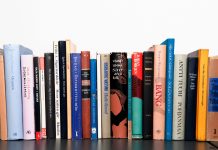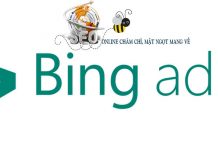Nội Dung Chính
Google Analytics là một công cụ theo dõi Website miễn phí tuyệt vời của Google. Trong bài viết này, Beeseo sẽ hướng dẫn cách chèn Google Analytics vào Website của bạn.
Tổng quan về Google Analytics
Google Analytics là gì?
Theo định nghĩa chung thì Google Analytics là một công cụ phân tích dữ liệu web miễn phí, giúp bạn tạo ra những trang web hiệu quả, tăng tỉ lệ lợi nhuận trên vốn đầu tư cho các chiến dịch tiếp thị.
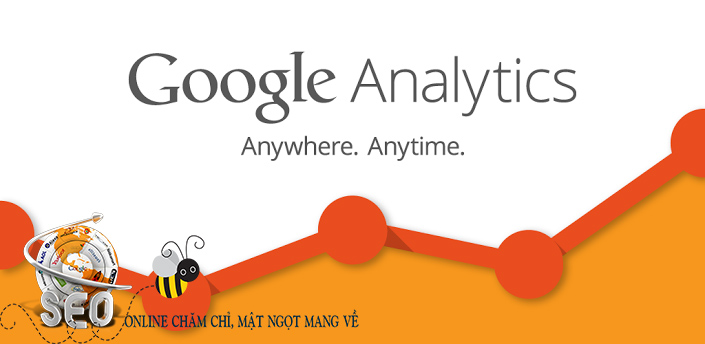
Tại sao cần chèn Google Analytics vào Website?
Với Google Analytics bạn có thể:
- Có đủ thông tin để chỉnh sửa Website và nội dung
- Tăng lượng chuyển đổi
- Đo lường hiệu suất từ khóa và quảng cáo
- Theo dõi một loạt các chỉ số khác nhau
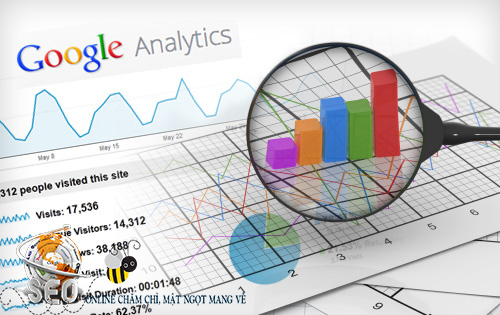
Ngoài ra, với Google Analytics bạn còn có thể trả lời cho một loạt các câu hỏi quan trọng:
- Người dùng sử dụng Website của tôi như thế nào?
- Làm thế nào để thực hiện những chiến dịch quảng cáo hiệu quả?
- Nội dung Website có hấp dẫn không?
- Tại sao người dùng không thực hiện mua hàng qua website của bạn?
- Làm thế nào để cải thiện mức độ tương tác của Website?
Cách chèn Google Analytics vào Website trong WordPress
Qua phần tổng quan, các bạn đã hiểu được tầm quan trọng của Google Analytics. Và bây giờ, Beeseo sẽ hướng dẫn các bạn chèn Google Analytics vào Website trong WordPress một cách nhanh chóng nhất.
Bước 1: Truy cập vào Google Analytics theo đường link: http://www.google.com.vn/analytics/
Nếu bạn đã tạo tài khoản Google Analytics rồi thì đăng nhập để xem, còn nếu chưa có thì hãy click vào nút Tạo tài khoản.
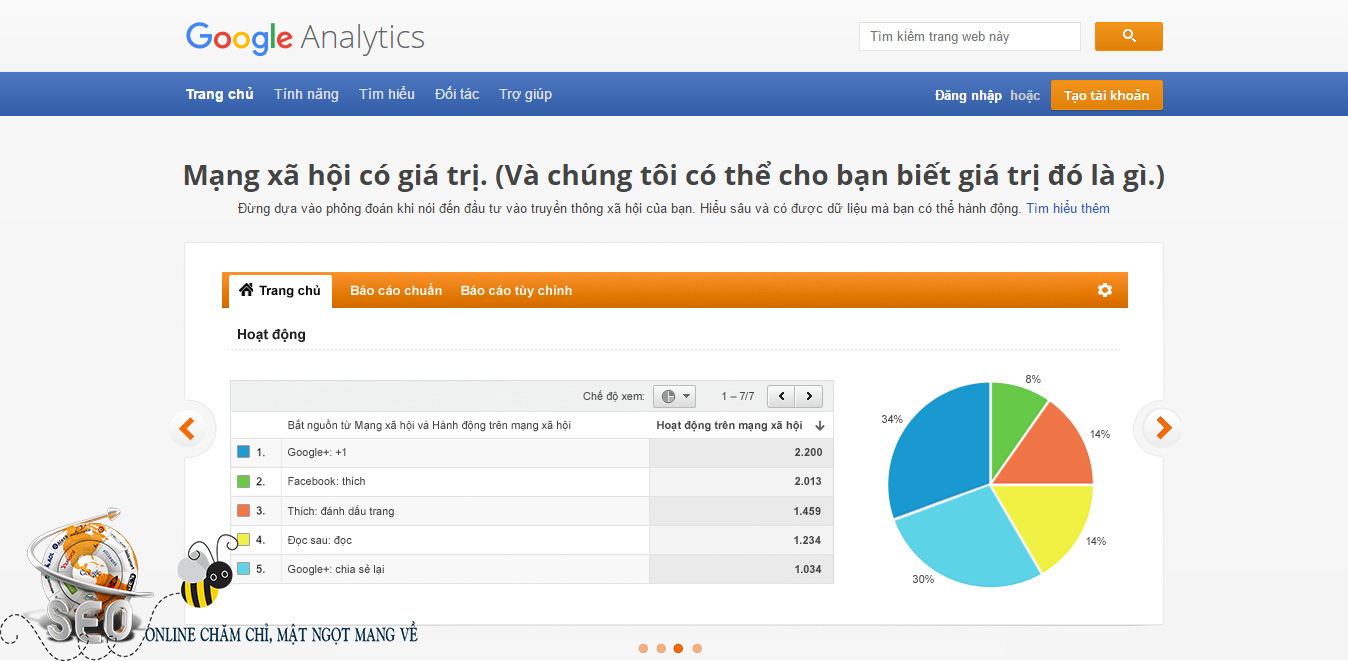
Bước 2: Truy cập vào Google Anaytics bằng tài khoản Gmail
Bước 3: Click vào nút đăng ký để bắt đầu sử dụng Google Analytics
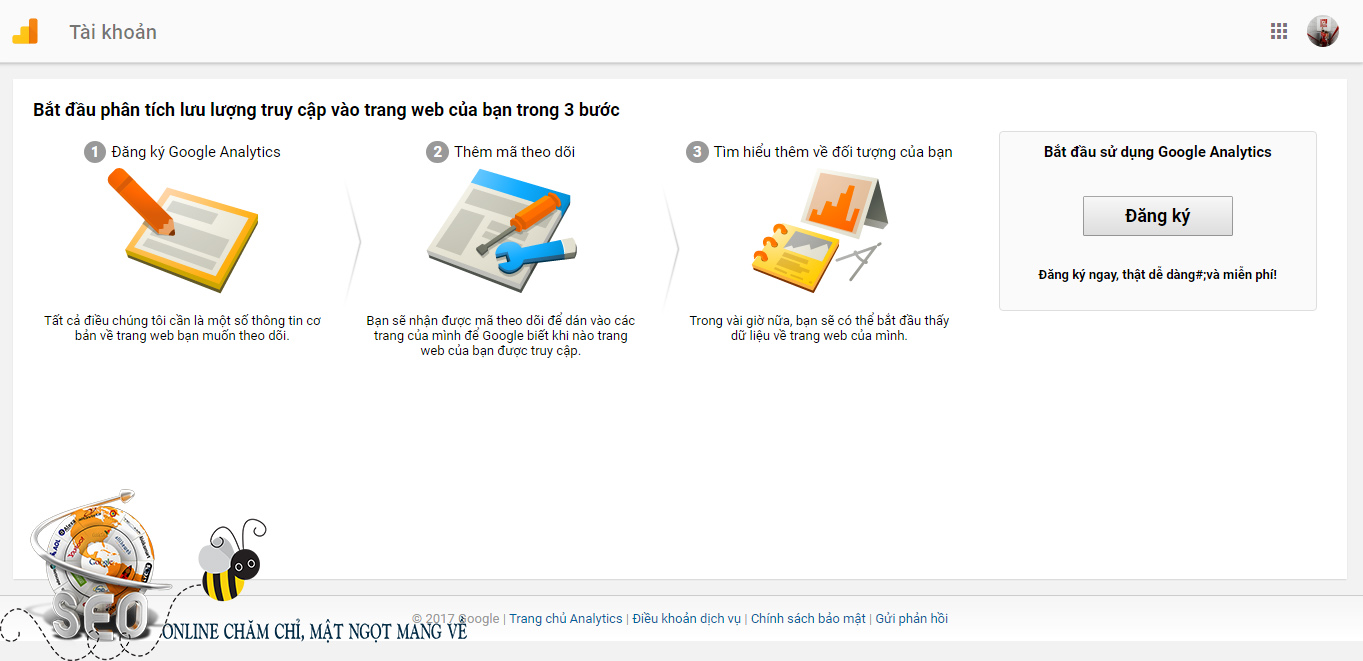
Bước 4: Nhập đầy đủ các thông tin yêu cầu rồi Click vào nhận ID theo dõi
Bước 5: Nhấn vào Tôi chấp nhận để nhận ID vào mã code
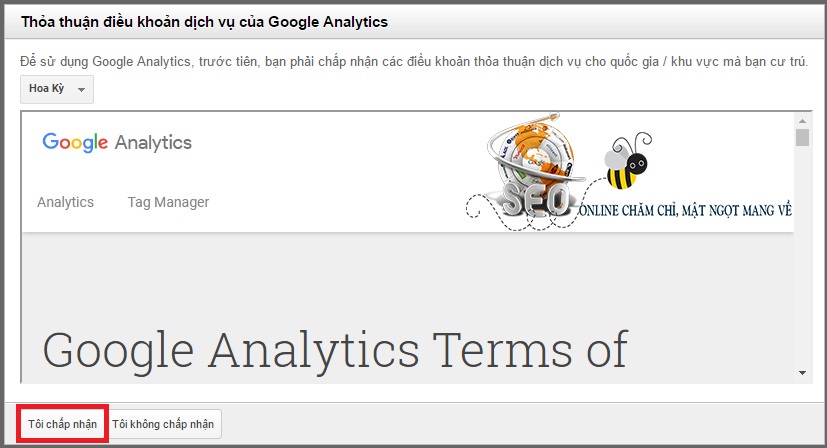
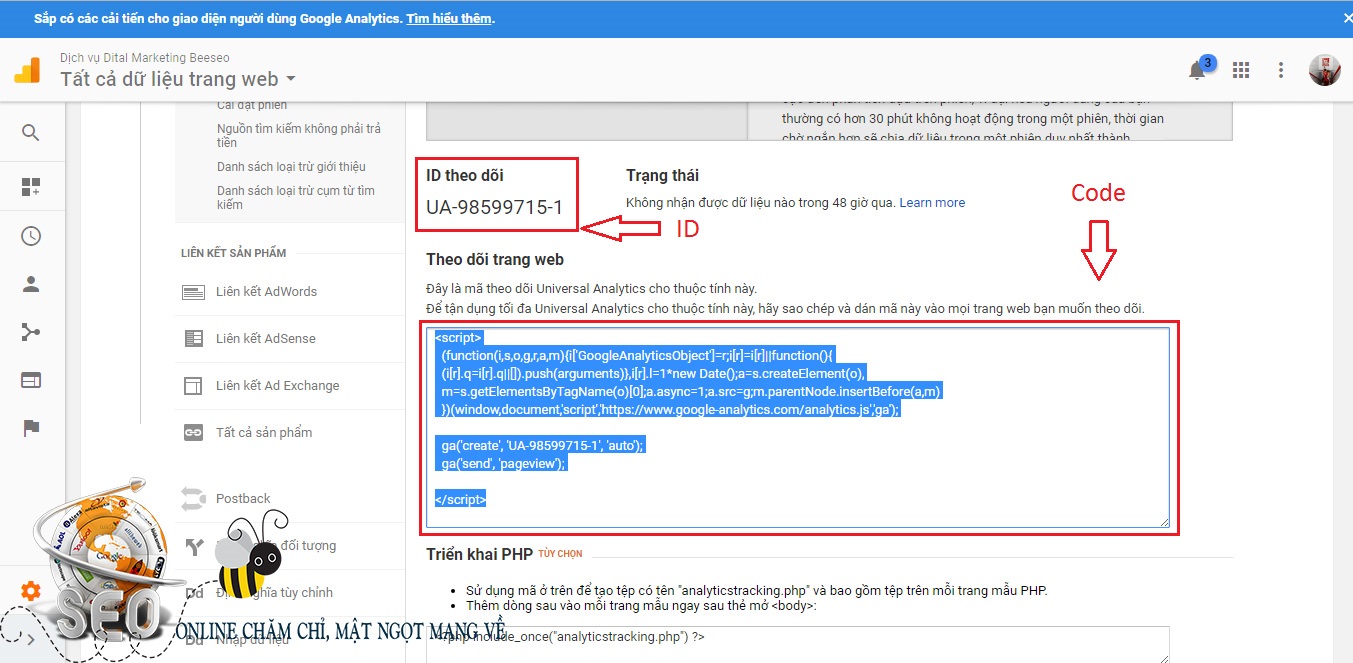
Bước 6: Vào Website của bạn chọn Gói mở rộng rồi click vào cài đặt mới
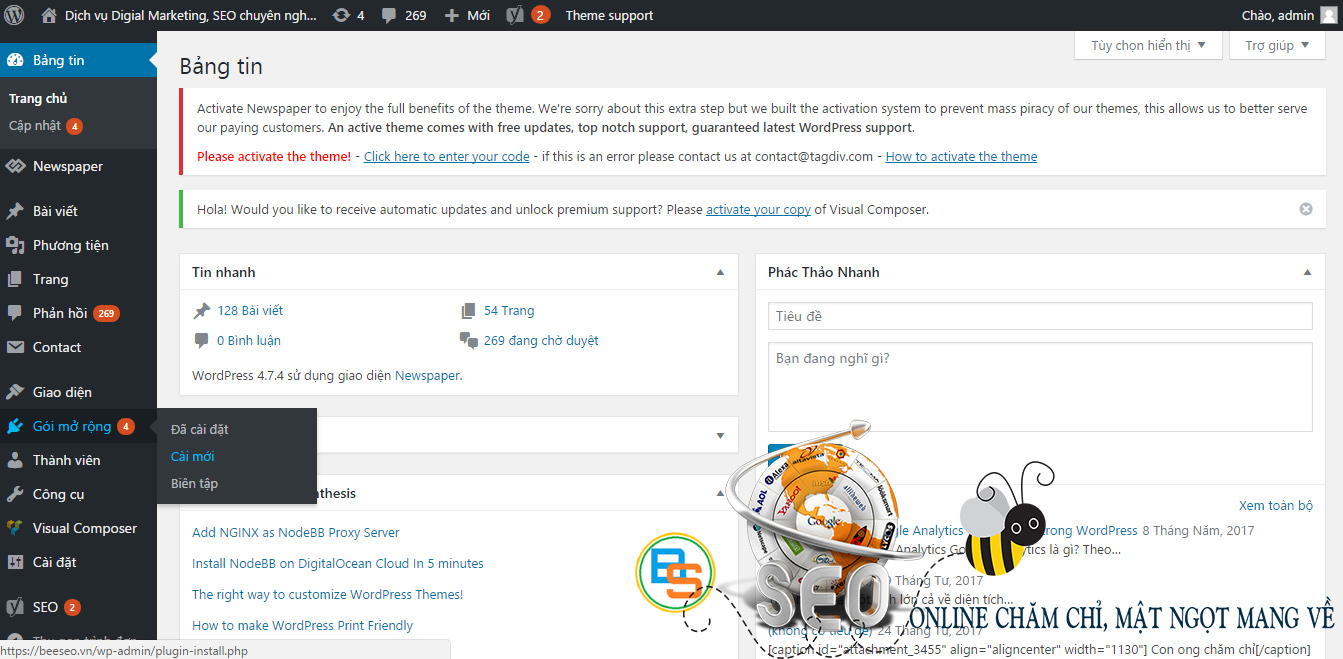
Bước 7: Search Header and Footer Script, Click vào Cài đặt ngay bây giờ rồi tiếp tục Click vào phần kích hoạt.
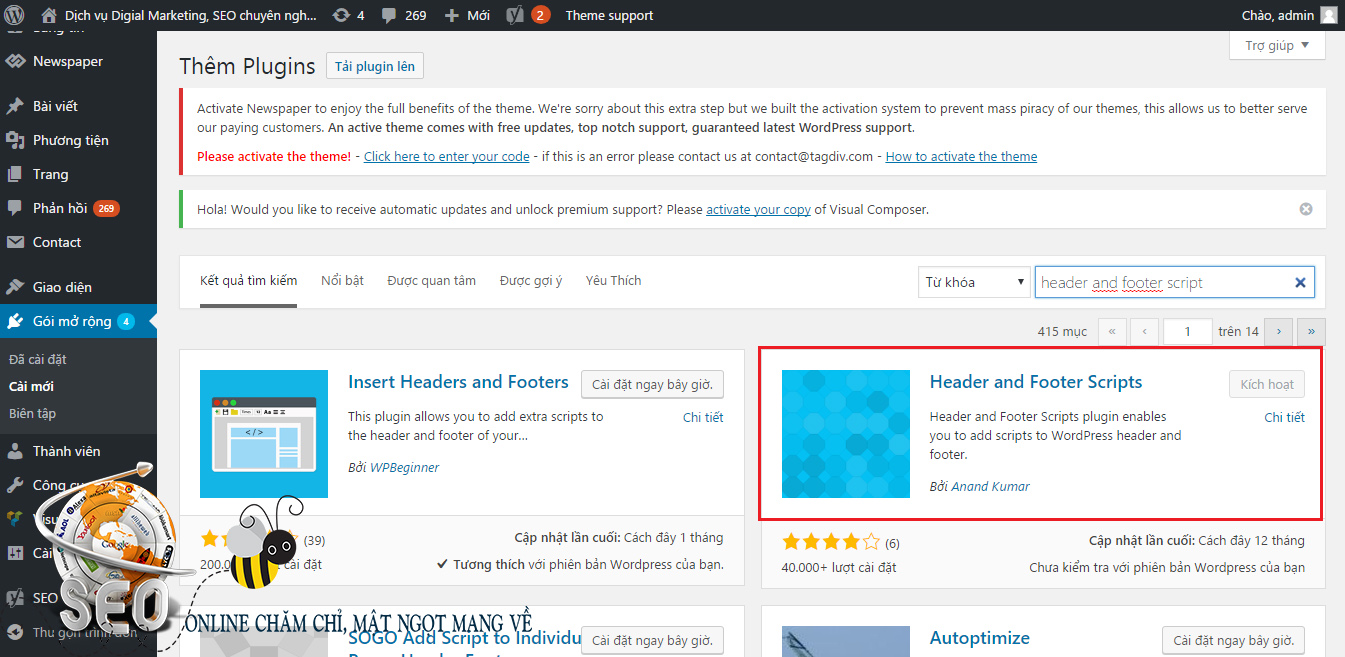
Bước 8: Vào phần Cài đặt, chọn Header and footer scripts, sau đó copy đoạn mã code ở trên vào phần Header rồi nhấn vào save settings
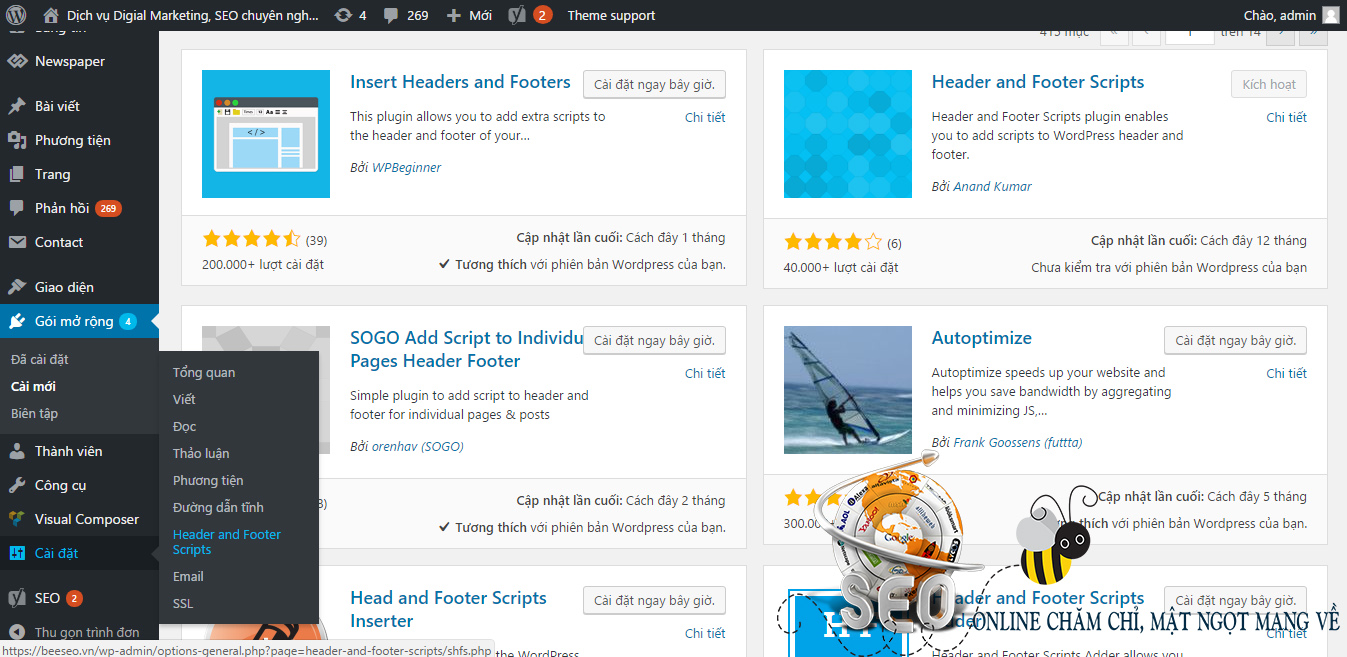
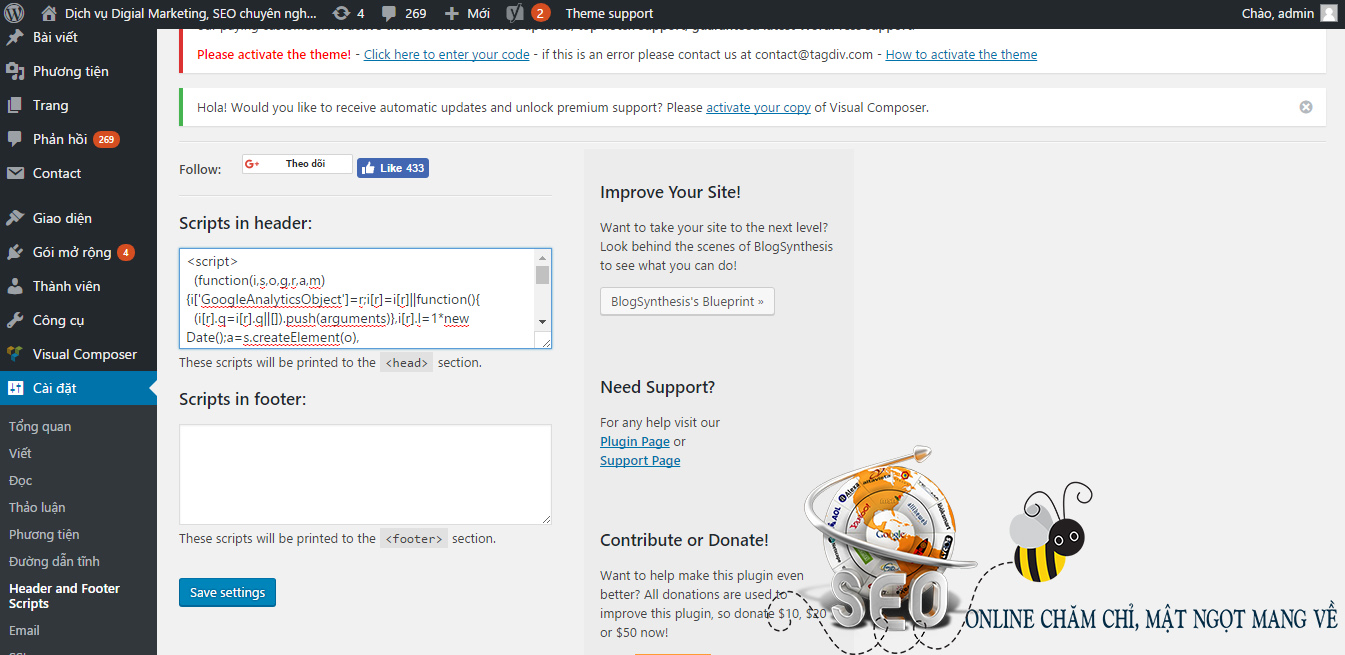
Như vậy là các bạn đã biết các chèn Google Analytics vào website của mình rồi đó. Trong những bài tiếp theo, chúng tôi sẽ chia sẻ với các bạn cách để sử dụng Google Analytics một cách hiệu quả nhất.
Hãy liên hệ với chúng tôi để được tư vấn miễn phí!